Sử dụng một chiếc Smart TV mà không có kết nối internet thoạt nghe có vẻ vô lý. Tuy nhiên, nếu biết cách tận dụng, chiếc tivi thông minh của bạn vẫn có thể trở thành trung tâm giải trí, thông tin, và thậm chí là công cụ làm việc hiệu quả ngay cả khi không có Wi-Fi. Bài viết này sẽ bật mí những ứng dụng smart tv không cần internet tốt nhất giúp bạn khai thác tối đa tiềm năng của thiết bị.
Đôi khi, đường truyền mạng gặp sự cố, hoặc đơn giản là bạn muốn giảm bớt sự phụ thuộc vào internet để tập trung hơn. Dù lý do là gì, việc biết cách biến Smart TV thành một thiết bị đa năng độc lập sẽ mang lại trải nghiệm tiện lợi và hữu ích bất ngờ. Dưới đây là danh sách 5 ứng dụng hàng đầu mà bạn nên cân nhắc cài đặt để chuẩn bị cho những lúc không có kết nối.
1. Trình Phát Đa Phương Tiện (Media Player) hoặc VLC
Ngay cả khi không có Wi-Fi, bạn vẫn có thể sử dụng Smart TV để xem nội dung bằng trình phát đa phương tiện. Hầu hết các Smart TV đều được tích hợp sẵn một trình phát mặc định cho phép bạn phát video và nhạc trực tiếp từ USB hoặc ổ cứng ngoài. Đây là giải pháp cơ bản nhưng hiệu quả để thưởng thức các bộ phim, chương trình TV hay album nhạc đã lưu trữ.
Nếu TV của bạn không có trình phát tích hợp hoặc bạn muốn một công cụ mạnh mẽ hơn, VLC Media Player là một lựa chọn thay thế tuyệt vời. Đây là một ứng dụng miễn phí hỗ trợ gần như mọi định dạng âm thanh và video bạn có thể nghĩ đến, bao gồm MP4, MKV, AVI, MOV, FLAC và nhiều định dạng khác. Khả năng tương thích rộng rãi này giúp VLC trở thành công cụ không thể thiếu cho mọi nhu cầu giải trí offline.
Sau khi đã cài đặt ứng dụng VLC lên TV, việc sử dụng rất đơn giản. Bạn chỉ cần cắm USB hoặc thiết bị lưu trữ ngoài vào, mở VLC và duyệt các tệp của mình ngay trong ứng dụng. Đây là một cách dễ dàng và hiệu quả để tận hưởng nội dung yêu thích mà không cần internet.
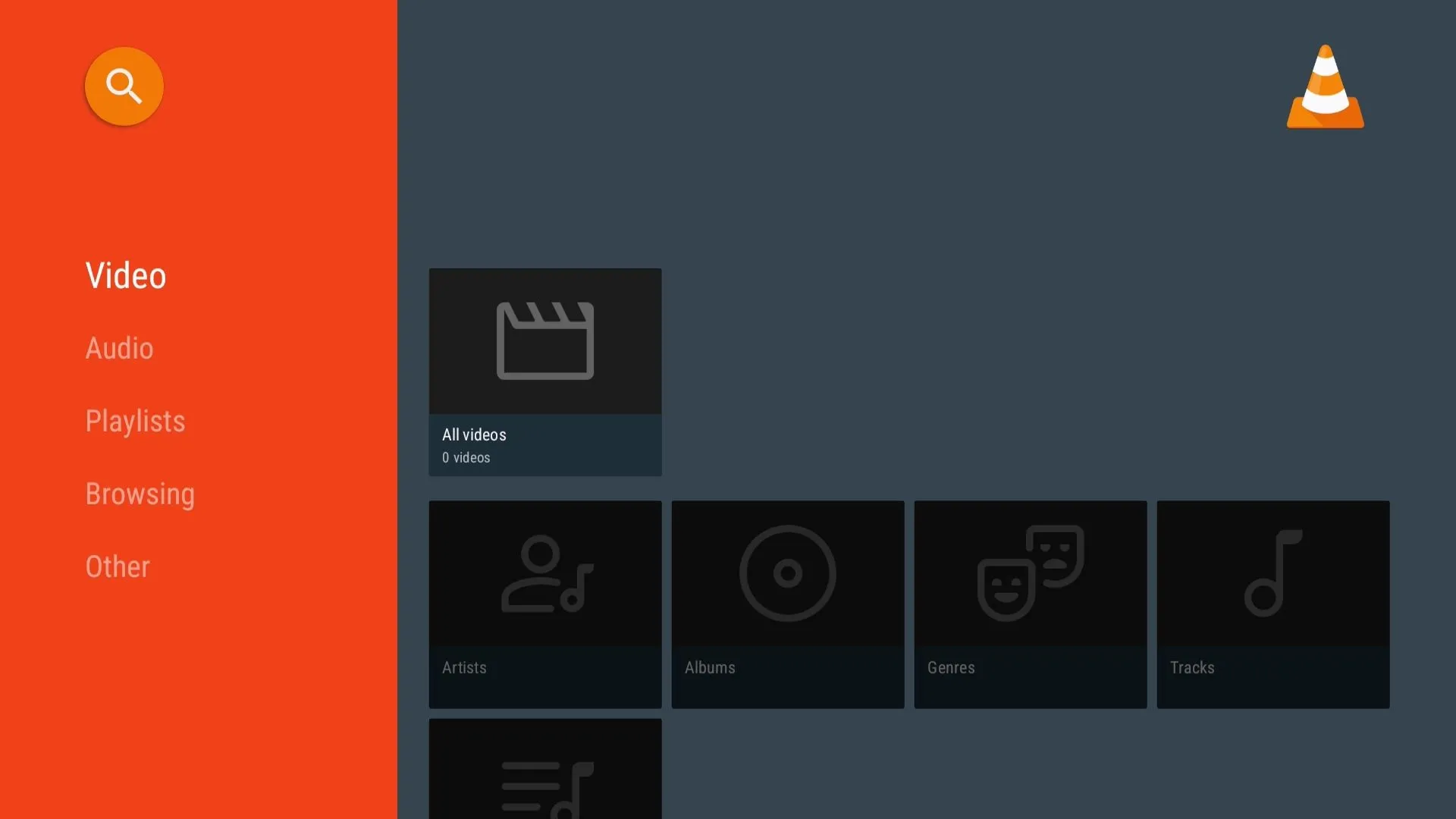 Trang chủ ứng dụng VLC trên Google TV, hiển thị tùy chọn phát video và nhạc
Trang chủ ứng dụng VLC trên Google TV, hiển thị tùy chọn phát video và nhạc
Tải xuống: VLC (Miễn phí)
2. Quản Lý Tệp Tin Với FX File Explorer
Hầu hết các Smart TV không đi kèm với ứng dụng quản lý tệp tin (File Manager) được cài đặt sẵn. Tuy nhiên, nếu bạn thường xuyên sử dụng thiết bị lưu trữ USB với Smart TV của mình, FX File Explorer là một ứng dụng không thể thiếu. Nó hoạt động tương tự như trình quản lý tệp trên điện thoại của bạn và cung cấp tất cả các tùy chọn quản lý tệp cần thiết.
Với FX File Explorer, bạn có thể dễ dàng duyệt, quản lý và chuyển các tệp giữa TV, thiết bị lưu trữ USB và các thiết bị khác. Ứng dụng này thậm chí còn đi kèm với trình xem ảnh và trình phát video tích hợp. Điều này cho phép bạn bỏ qua việc tải xuống một trình phát đa phương tiện riêng biệt như VLC nếu bộ nhớ TV của bạn đang cạn kiệt.
Bạn cũng sẽ cần một ứng dụng như FX File Explorer nếu muốn cài đặt các ứng dụng không có trên kho ứng dụng chính thức (sideloading) lên Smart TV. Phần tuyệt vời nhất là FX File Explorer hoàn toàn miễn phí và không làm phiền bạn bằng bất kỳ quảng cáo nào, mang lại trải nghiệm sử dụng mượt mà và không gián đoạn.
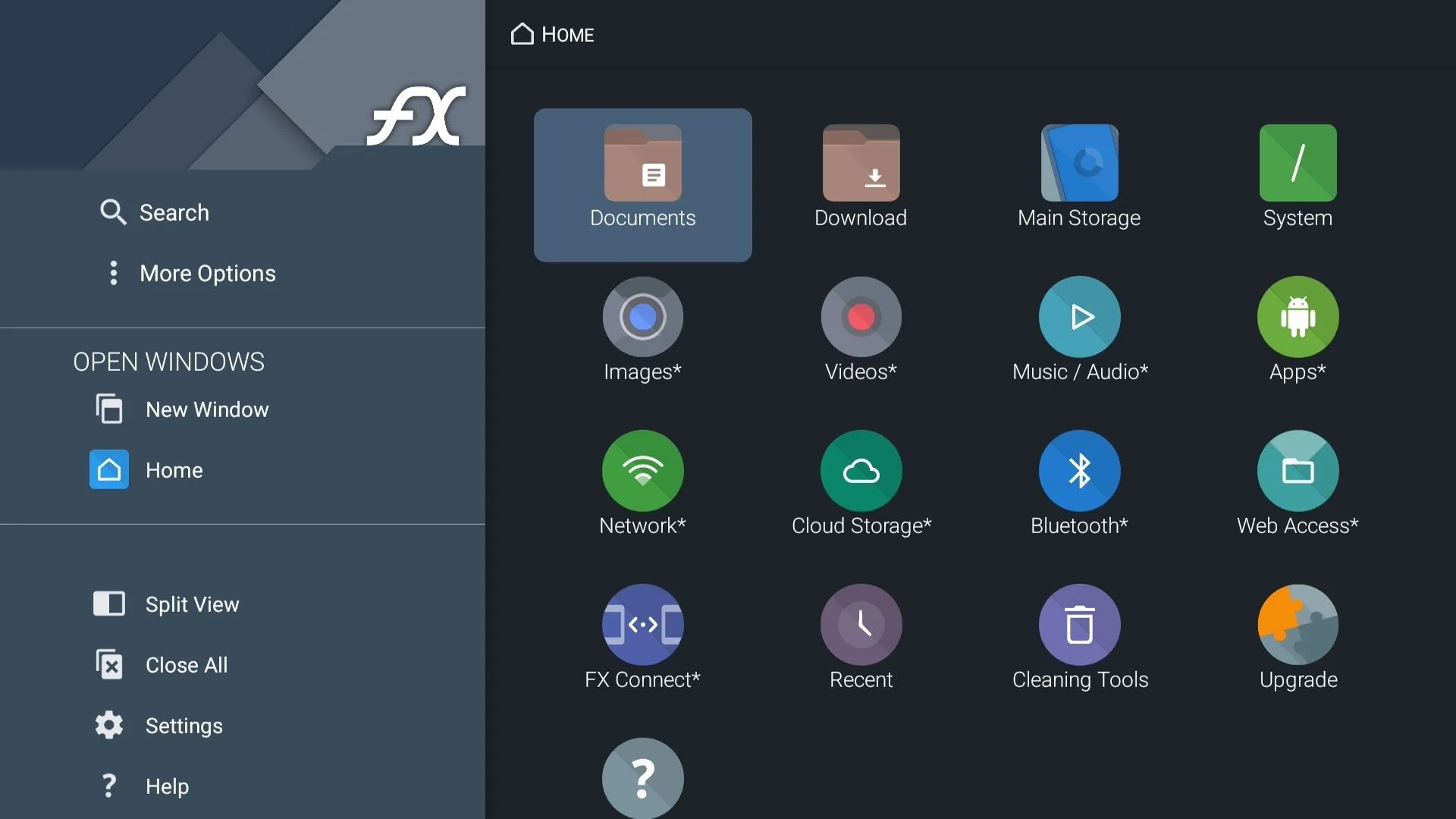 Giao diện chính của FX File Manager trên Google TV, hiển thị các thư mục và tùy chọn quản lý tệp
Giao diện chính của FX File Manager trên Google TV, hiển thị các thư mục và tùy chọn quản lý tệp
Tải xuống: FX File Explorer (Miễn phí)
3. Đồng Hồ, Hẹn Giờ & Bấm Giờ (Clock, Timer, & Stopwatch)
Smart TV của bạn không chỉ dùng để xem nội dung. Với các ứng dụng như Clock, Timer & Stopwatch, bạn có thể biến nó thành một chiếc đồng hồ kỹ thuật số khổng lồ ngay lập tức. Đây là một cách độc đáo để tận dụng màn hình lớn của TV, đặc biệt hữu ích khi bạn cần theo dõi thời gian một cách rõ ràng từ xa.
Trên trang chủ của ứng dụng, ngày và giờ hiện tại được hiển thị bằng văn bản lớn, dễ đọc. Chức năng Đếm ngược (Countdown) cho phép bạn đặt hẹn giờ cho nhiều công việc khác nhau, như nấu ăn, các bài tập thể dục, hoặc thậm chí là nhắc nhở cho các hoạt động sắp tới. Ngoài ra, tính năng Bấm giờ (Stopwatch) rất phù hợp để tính thời gian tập luyện, trò chơi hoặc các dự án yêu cầu theo dõi chính xác.
Bạn có thể thay đổi định dạng thời gian, chuyển đổi giữa chế độ 12 giờ hoặc 24 giờ, và thậm chí điều chỉnh màu chữ, màu nền để phù hợp với thẩm mỹ của căn phòng hoặc sở thích cá nhân. Nhìn chung, ứng dụng Clock, Timer & Stopwatch là một cách tuyệt vời để biến Smart TV của bạn không chỉ là một màn hình giải trí thông thường.
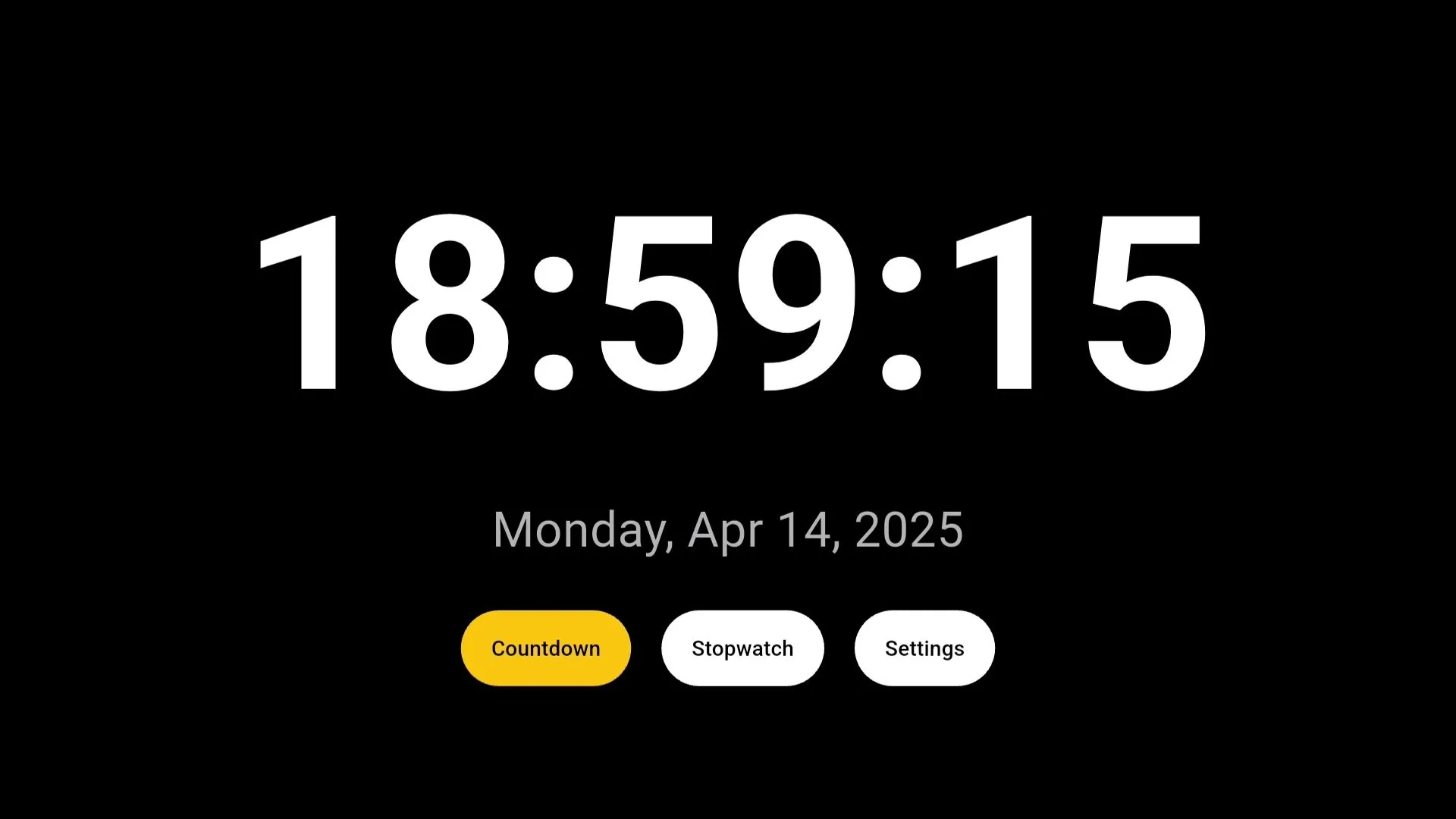 Ứng dụng Đồng Hồ trên Google TV với các tùy chọn đồng hồ đếm ngược và bấm giờ
Ứng dụng Đồng Hồ trên Google TV với các tùy chọn đồng hồ đếm ngược và bấm giờ
Tải xuống: Clock, Timer & Stopwatch (Miễn phí)
4. Tùy Chỉnh Nút Remote Với Button Mapper
Tùy thuộc vào thương hiệu Smart TV và hệ điều hành mà nó đang chạy, bố cục của điều khiển từ xa có thể khác nhau. Tuy nhiên, một điểm chung của hầu hết các remote là các nút tắt chuyên dụng, thường dành cho các dịch vụ phát trực tuyến phổ biến như YouTube, Netflix và Prime Video. Nhưng bạn không bị giới hạn với các cài đặt sẵn này.
Với Button Mapper, bạn có thể lập trình lại các nút trên điều khiển TV để khởi chạy các ứng dụng khác hoặc thực hiện các hành động cụ thể. Ví dụ, bạn có thể gán lại nút Netflix để mở VLC Media Player, giúp bạn dễ dàng truy cập các video ngoại tuyến được lưu trữ trên thiết bị hoặc ổ USB của mình. Ngoài các phím tắt ứng dụng, Button Mapper còn cho phép bạn tùy chỉnh các hành động cho các nút khác trên remote, như âm lượng, nút Home hoặc nút nguồn.
Bạn có thể gán các hành vi khác nhau cho việc nhấn giữ, nhấn đúp hoặc nhấn một lần tùy theo nhu cầu của mình. Các tính năng lập trình lại cơ bản có sẵn trong phiên bản miễn phí của ứng dụng. Tuy nhiên, để truy cập tất cả các tính năng nâng cao, bạn sẽ cần nâng cấp lên phiên bản Pro. Đây là một công cụ mạnh mẽ để cá nhân hóa trải nghiệm sử dụng Smart TV của bạn.
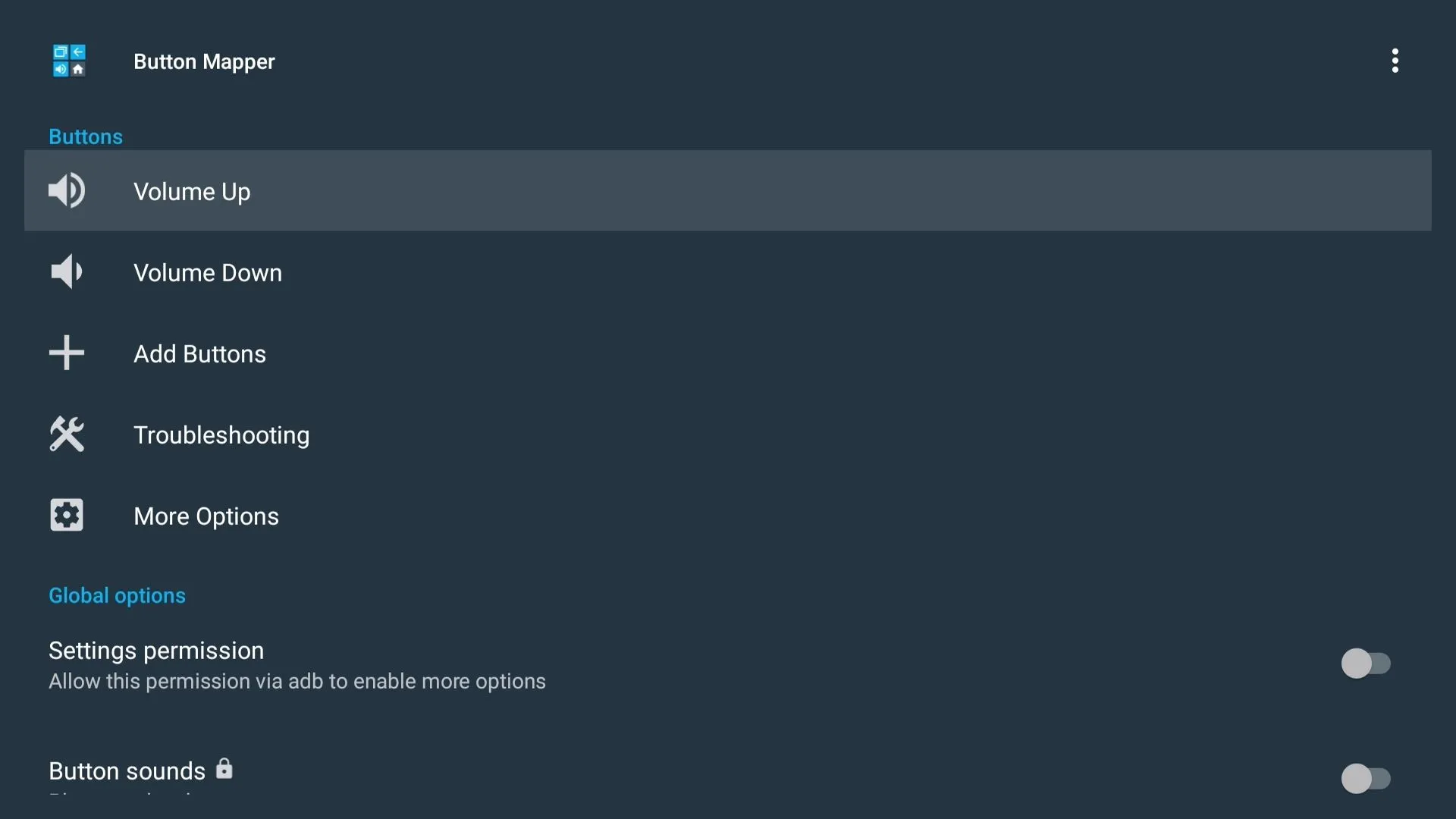 Ứng dụng Button Mapper đang hoạt động trên Google TV, hiển thị các tùy chọn để tùy chỉnh nút điều khiển từ xa
Ứng dụng Button Mapper đang hoạt động trên Google TV, hiển thị các tùy chọn để tùy chỉnh nút điều khiển từ xa
Tải xuống: Button Mapper (Miễn phí, có mua trong ứng dụng)
5. Kho Tàng Game Offline Giải Trí
Nếu bạn muốn có những phút giây giải trí vui vẻ trên Smart TV mà không cần dựa vào Wi-Fi, có rất nhiều trò chơi offline có thể giúp bạn giải trí hàng giờ. Và không chỉ giới hạn ở các trò chơi arcade đơn giản. Các tựa game phổ biến như Asphalt 8 cũng có sẵn để tải về và trải nghiệm.
Bạn sẽ tìm thấy rất nhiều lựa chọn trong các thể loại đua xe, giải đố và chiến thuật. Tất nhiên, khả năng tương thích sẽ khác nhau tùy thuộc vào hệ điều hành của TV, nhưng hầu hết các Smart TV hiện đại đều cung cấp một lựa chọn tốt các ứng dụng tương thích ngoại tuyến trong kho ứng dụng của họ. Ví dụ, nếu bạn có Google TV, bạn sẽ tìm thấy các tựa game như Crossy Road, Ludo King, Tournament Pool và nhiều trò chơi khác.
Hãy tin tôi, bạn sẽ rất vui khi cài đặt một vài trò chơi này vào lần tới khi Wi-Fi gặp sự cố. Để nâng cao trải nghiệm chơi game, bạn thậm chí có thể sử dụng điện thoại làm điều khiển từ xa cho TV. Tuyệt vời hơn nữa, nếu bạn có một tay cầm chơi game không dây, bạn có thể kết nối nó với Smart TV để điều khiển tốt hơn, mang lại cảm giác chơi game chân thực như trên console.
 Màn hình game đua xe hiển thị trên Google TV
Màn hình game đua xe hiển thị trên Google TV
Tải xuống: Asphalt 8 (Miễn phí, có mua trong ứng dụng)
Dù lý do của bạn là gì khi sử dụng Smart TV không internet, vẫn có rất nhiều điều bạn có thể làm – từ việc thưởng thức các phương tiện truyền thông ngoại tuyến đến chơi các trò chơi giải trí. Danh sách trên chỉ là một khởi đầu – hãy tìm hiểu sâu hơn trong kho ứng dụng của TV, và bạn có thể ngạc nhiên bởi số lượng các ứng dụng hoạt động ngoại tuyến. Đừng ngần ngại chia sẻ những khám phá của bạn trong phần bình luận bên dưới!